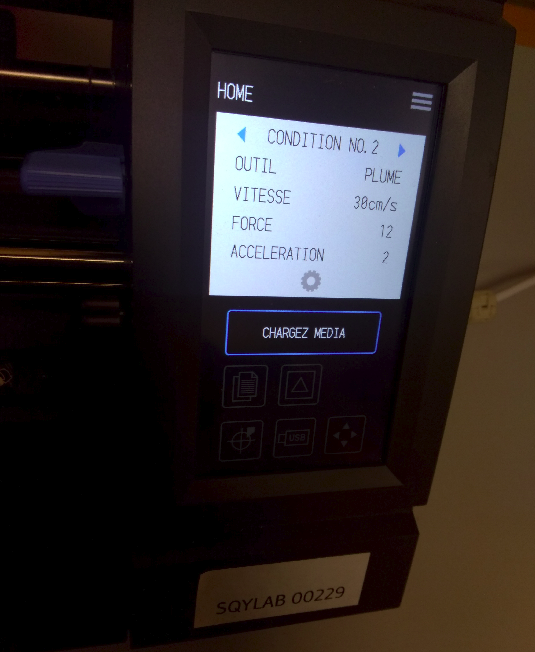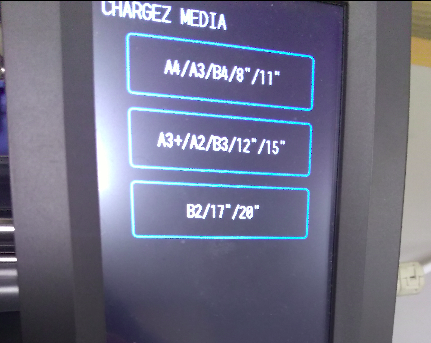| Ligne 51 : | Ligne 51 : | ||
* Placer le papier bien en contact des 2 galets. | * Placer le papier bien en contact des 2 galets. | ||
| − | Ensuite lancer le chargement. | + | Ensuite lancer le chargement: "Charger Media" sur l'écran. |
| + | |||
| + | La machine va scanner le papier pour localiser les 4 coins. | ||
Même ainsi, il arrive que la machine ne détecte pas le bord. | Même ainsi, il arrive que la machine ne détecte pas le bord. | ||
| Ligne 57 : | Ligne 59 : | ||
|Step_Picture_00=Utilisation_de_la_Découpeuse_Graphtec_CE_LITE-50_aligner.png | |Step_Picture_00=Utilisation_de_la_Découpeuse_Graphtec_CE_LITE-50_aligner.png | ||
|Step_Picture_01=Utilisation_de_la_Découpeuse_Graphtec_CE_LITE-50_aligner.png | |Step_Picture_01=Utilisation_de_la_Découpeuse_Graphtec_CE_LITE-50_aligner.png | ||
| + | |Step_Picture_02=Utilisation_de_la_Découpeuse_Graphtec_CE_LITE-50_charger1.png | ||
| + | }} | ||
| + | {{Tuto Step | ||
| + | |Step_Title=Charger le papier | ||
| + | |Step_Content=Dans la fenêtre, Cliquer sur l’icône qui représente un "Livre avec une flèche". Choisir "OFF". | ||
| + | |||
| + | Choisir ensuite la taille voulue. | ||
| + | |Step_Picture_00=Utilisation_de_la_Découpeuse_Graphtec_CE_LITE-50_charger-manu-auto.png | ||
| + | |Step_Picture_01=Utilisation_de_la_Découpeuse_Graphtec_CE_LITE-50_choix-size.png | ||
}} | }} | ||
{{Tuto Step | {{Tuto Step | ||
Version du 18 février 2023 à 21:25
Une Technique de dans les catégories Art, Décoration, Maison, Mobilier, Vêtement & Accessoire. Dernière modification le 9/04/2025 par Sgiraud.
Explications sur l'utilisation et les précautions à prendre. A connaître absolument avant toute utilisation.
Introduction
La découpeuse Graphtec CE LITE-50 est disponible au fablab. Le "Passport" est indispensable avant de pouvoir s'en servir. Ce tuto rappelle les points essentiels. La machine permet:
- la découpe
- le tracer
Liste des matériaux
- films papier ou plastique adaptés
Liste des outils
- La Graphtec CE LITE-50
- Un film support transparent et collant
- Des outils: cutter ou support de feutre
- Un PC avec le driver de la CE LITE-50 et Silhouette Studio (SS), version gratuite (Ref en bas)
Pour le moment le texte de certaines fenêtre de SS ne s'affiche pas bien sur Linux, il faut donc un PC window.
Etape n°1 - Les outils
Il y a :
- Un cutter 0 -10 "PM-BH-001"
- Un cutter 0-20 "PM-BS-002"
- Un support pour stylo feutre
Attention en manipulant les cutters.
La Graphtec ne gère pas le réglage du cutter automatiquement. Il faudra faire des essais de coupe successifs en sortant très légèrement la lame et en augmentant petit à petit (par 1/2 valeur). Ceci en vérifiant que le matériaux est coupé, et que SURTOUT LE SUPPORT PLASTIQUE N'EST PAS ATTEINT.
Etape n°2 - Charger le papier
En mode automatique, la machine est un peu capricieuse sur la détection des limites du papier:
- Les leviers doivent être positionnés sur le même numéro aux 2 extrémités. Attention, les leviers ne sont pas nécessairement parallèles.
- Placer le support plastique sur la marque du socle comme montré dans le cercle jaune sur la photo.
- Placer le papier bien en contact des 2 galets.
Ensuite lancer le chargement: "Charger Media" sur l'écran.
La machine va scanner le papier pour localiser les 4 coins.
Même ainsi, il arrive que la machine ne détecte pas le bord. Heureusement, il est possible de désactiver la détection et de simplement charger le papier.
Etape n°3 - Charger le papier
Dans la fenêtre, Cliquer sur l’icône qui représente un "Livre avec une flèche". Choisir "OFF".
Choisir ensuite la taille voulue.
Etape n°4 - A suivre...
Etape n°5 - Un fois terminé
S'assurer de bien ranger tous les outils dans les boites et dans le tiroir "Graphtec".
Notes et références
- Driver et Logiciel: http://www.graphteccorp.com/support/software/cuttingplotters.html